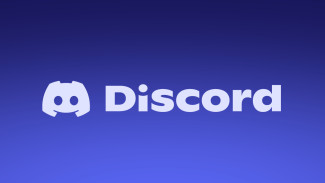4 Trik Rahasia Mengunci Aplikasi di HP Samsung,Privasi Anda Aman 100%!
- samsung
Gadget – Di era digital saat ini, keamanan data pribadi menjadi prioritas utama. HP kita menyimpan banyak informasi penting, mulai dari percakapan pribadi, foto kenangan, hingga data finansial. Oleh karena itu, mengunci aplikasi di HP Samsung adalah langkah cerdas untuk melindungi privasi dari akses tidak sah.
Berikut ini panduan lengkap dan mudah untuk mengunci aplikasi di HP Samsung menggunakan fitur bawaan maupun aplikasi pihak ketiga.
1. Manfaatkan Secure Folder: Solusi Bawaan Samsung
Samsung menyediakan fitur Secure Folder, yang dirancang khusus untuk menyimpan aplikasi dan data dengan aman. Begini cara menggunakannya:
- Buka Pengaturan: Masuk ke menu "Pengaturan" di HP Samsung Anda.
- Pilih Biometrik dan Keamanan: Cari opsi "Biometrik dan Keamanan".
- Aktifkan Secure Folder: Pilih "Folder Aman". Jika belum diatur, Anda perlu membuat akun Samsung dan menentukan metode kunci, seperti PIN, pola, atau sidik jari.
- Tambahkan Aplikasi: Setelah aktif, tambahkan aplikasi ke dalam Secure Folder dengan menekan ikon ‘+’.
- Akses Aman: Aplikasi dalam folder ini hanya bisa dibuka dengan metode kunci yang sudah Anda atur.
Dengan Secure Folder, Anda bisa memastikan data penting tetap terlindungi, meskipun HP dipinjam orang lain.
2. Gunakan Aplikasi S Secure untuk Fleksibilitas Lebih
Jika Anda membutuhkan fitur tambahan, aplikasi bawaan Samsung lainnya, S Secure, bisa menjadi pilihan.
- Buka S Secure: Temukan aplikasi ini di HP Anda.
- Pilih Kunci dan Tutupi Aplikasi: Aktifkan opsi ini di dalam aplikasi.
- Atur Kunci: Tentukan metode penguncian, seperti PIN atau pola.
- Tambahkan Aplikasi: Pilih aplikasi yang ingin dikunci, lalu tambahkan ke daftar terkunci.
Keunggulan S Secure adalah kemampuannya menyembunyikan aplikasi, sehingga tidak mudah ditemukan oleh orang lain.
3. Coba Fitur Pin Windows untuk Akses Terbatas
Metode lain yang bisa digunakan adalah Pin Windows, yang memungkinkan Anda mengunci layar pada aplikasi tertentu.
- Buka Pengaturan: Masuk ke "Pengaturan".
- Pilih Layar Kunci dan Keamanan: Aktifkan fitur "Pin Windows" di bawah "Pengaturan Keamanan Lainnya".
- Gunakan Pin Windows: Buka aplikasi yang ingin dikunci, lalu tekan tombol Recent Apps dan pilih ikon pin.